如何在Word2010中设置使用智能指针功能
摘要:智能指针是Word中的一项编程功能,用户可以在Word2010中启用或取消智能指针功能,操作步骤如下:第1步,打开Word2010文档窗口,...
智能指针是Word中的一项编程功能,用户可以在Word2010中启用或取消智能指针功能,操作步骤如下: 第1步,打开Word2010文档窗口,依次单击“文件”→“选项”命令,如图2011122801所示。
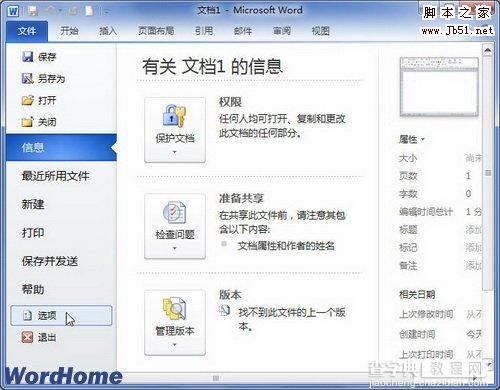
图2011122801选择“选项”命令 第2步,打开“Word选项”对话框,切换到“高级”选项卡。在“编辑选项”区域选中或取消“使用智能指针”复选框,并单击“确定”按钮,如图2011122802所示。
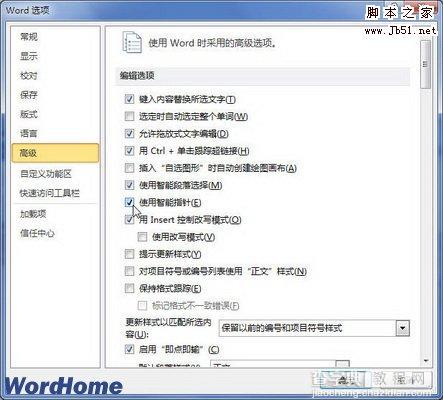
图2011122802选中“使用智能指针”复选框
【如何在Word2010中设置使用智能指针功能】相关文章:
★ 如何在Word2007中制作文档的保护设置和破解保护方法
★ 如何在Word2003插入背景音乐 让你边阅读文档,边听音乐
★ 如何在Word2010中设置SmartArt图形文字环绕
